Panduan ini menjelaskan cara aplikasi Google Chat dapat mengumpulkan dan memproses informasi dari pengguna dengan membuat input formulir di antarmuka berbasis kartu.
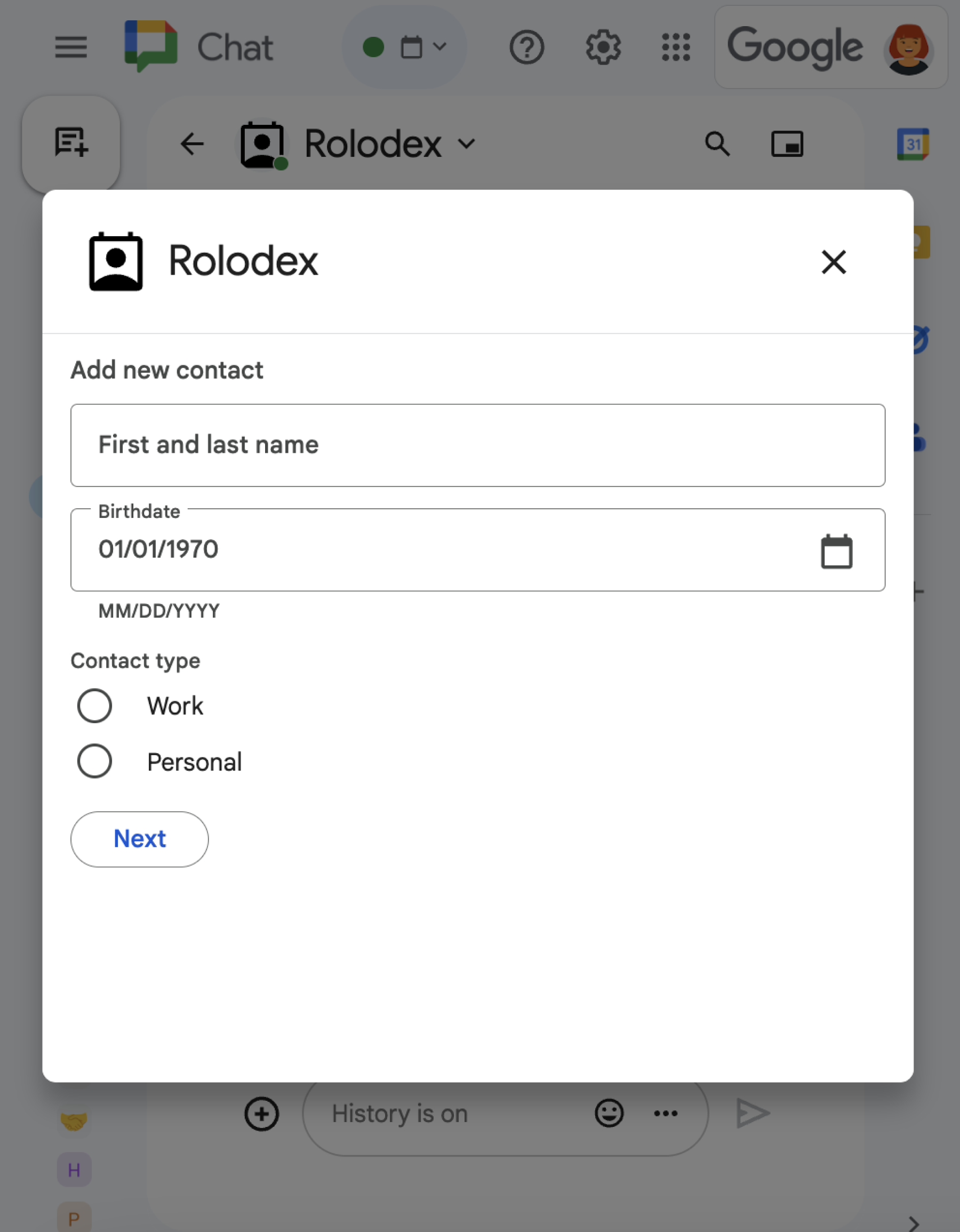
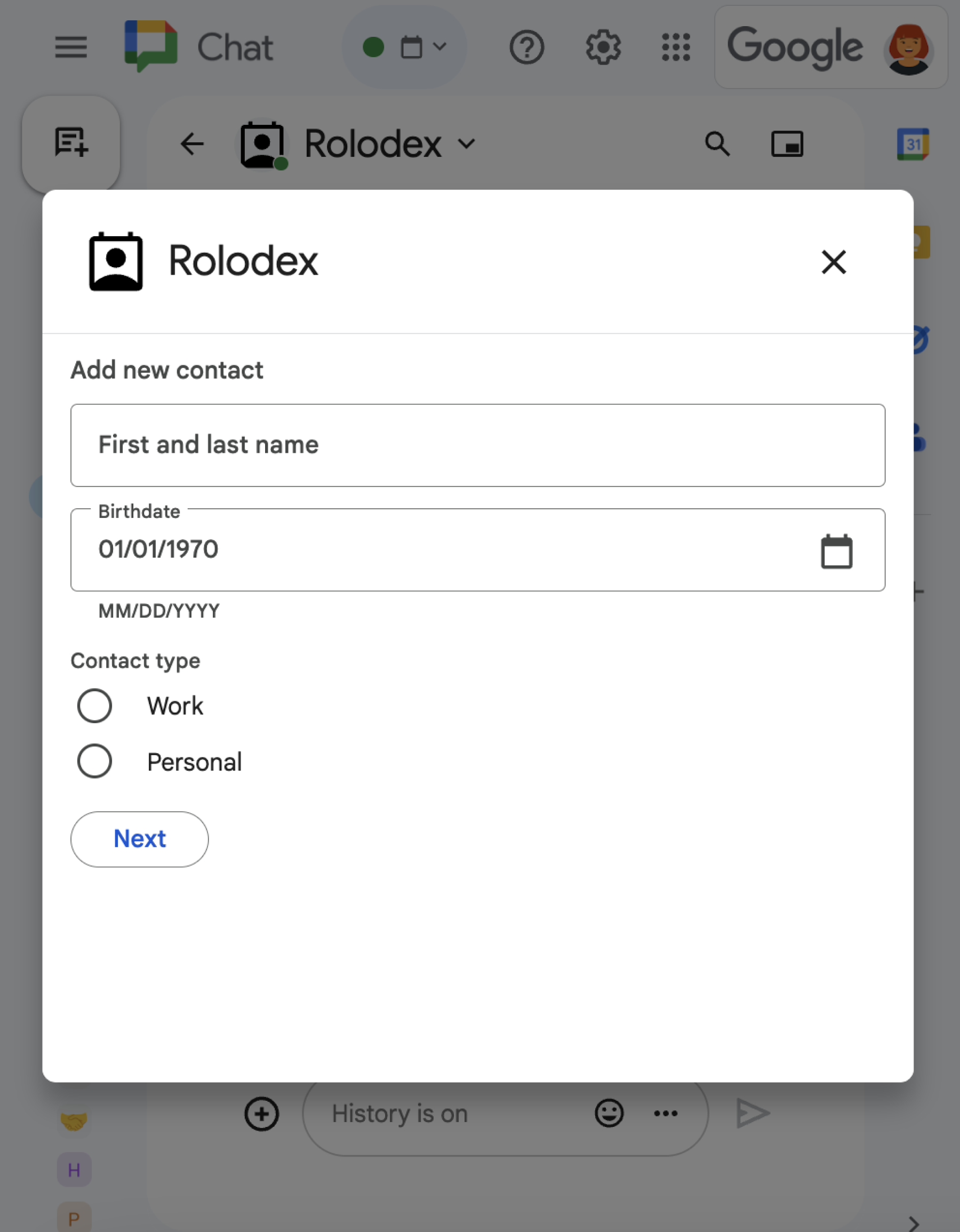
Aplikasi Chat meminta informasi dari pengguna untuk melakukan tindakan di dalam atau di luar Chat, termasuk dengan cara berikut:
- Konfigurasi setelan. Misalnya, untuk mengizinkan pengguna menyesuaikan setelan notifikasi atau mengonfigurasi dan menambahkan aplikasi Chat ke satu atau beberapa ruang.
- Membuat atau memperbarui informasi di aplikasi Google Workspace lainnya. Misalnya, izinkan pengguna membuat acara Google Kalender.
- Mengizinkan pengguna mengakses dan memperbarui resource di aplikasi atau layanan web lain. Misalnya, aplikasi Chat dapat membantu pengguna memperbarui status tiket dukungan langsung dari ruang Chat.
Prasyarat
Node.js
Aplikasi Google Chat yang menerima dan merespons peristiwa interaksi. Untuk membuat aplikasi Chat interaktif menggunakan layanan HTTP, selesaikan panduan memulai ini.
Python
Aplikasi Google Chat yang menerima dan merespons peristiwa interaksi. Untuk membuat aplikasi Chat interaktif menggunakan layanan HTTP, selesaikan panduan memulai ini.
Java
Aplikasi Google Chat yang menerima dan merespons peristiwa interaksi. Untuk membuat aplikasi Chat interaktif menggunakan layanan HTTP, selesaikan panduan memulai ini.
Apps Script
Aplikasi Google Chat yang menerima dan merespons peristiwa interaksi. Untuk membuat aplikasi Chat interaktif di Apps Script, selesaikan panduan memulai ini.
Membuat formulir menggunakan kartu
Untuk mengumpulkan informasi, aplikasi Chat mendesain formulir dan inputnya, serta membangunnya ke dalam kartu. Untuk menampilkan kartu kepada pengguna, Aplikasi Chat dapat menggunakan antarmuka Chat berikut:
- Pesan yang berisi satu atau beberapa kartu.
- Halaman beranda, yang merupakan kartu yang muncul dari tab Beranda dalam pesan langsung dengan aplikasi Chat.
- Dialog, yaitu kartu yang terbuka di jendela baru dari pesan dan halaman beranda.
Aplikasi Chat dapat membuat kartu menggunakan widget berikut:
Widget input formulir yang meminta informasi dari pengguna. Secara opsional, Anda dapat menambahkan validasi ke widget input formulir, untuk memastikan pengguna memasukkan dan memformat informasi dengan benar. Aplikasi chat dapat menggunakan widget input formulir berikut:
- Input teks
(
textInput) untuk teks bebas atau teks yang disarankan. - Input pilihan
(
selectionInput) adalah elemen UI yang dapat dipilih seperti kotak centang, tombol pilihan, dan menu drop-down. Widget input pilihan juga dapat mengisi item dari sumber data statis atau dinamis. Misalnya, pengguna dapat memilih dari daftar ruang Chat tempat mereka menjadi anggota. - Pemilih tanggal waktu
(
dateTimePicker) untuk entri tanggal dan waktu.
- Input teks
(
Widget tombol agar pengguna dapat mengirimkan nilai yang telah mereka masukkan di kartu. Setelah pengguna mengklik tombol, aplikasi Chat kemudian dapat memproses informasi yang diterimanya.
Pada contoh berikut, kartu mengumpulkan informasi kontak menggunakan input teks, pemilih tanggal dan waktu, serta input pilihan:
Untuk contoh aplikasi Chat yang menggunakan formulir kontak ini, lihat kode berikut:
Node.js
Python
Java
Apps Script
Untuk contoh widget interaktif lainnya yang dapat Anda gunakan untuk mengumpulkan informasi, lihat Mendesain kartu atau dialog interaktif.
Menerima data dari widget interaktif
Setiap kali pengguna mengklik tombol, aplikasi Chat akan menerima peristiwa interaksi yang bergantung pada lokasi tombol:
Jika tombol berada dalam pesan atau dialog, aplikasi Chat akan menerima peristiwa interaksi
CARD_CLICKEDyang berisi informasi tentang interaksi tersebut. Payload peristiwa interaksiCARD_CLICKEDberisi objekcommon.formInputsdengan nilai apa pun yang dimasukkan pengguna.Anda dapat mengambil nilai dari objek
common.formInputs.WIDGET_NAME, dengan WIDGET_NAME adalah kolomnameyang Anda tentukan untuk widget. Nilai ditampilkan sebagai jenis data tertentu untuk widget (direpresentasikan sebagai objekInputs).Berikut ini menunjukkan sebagian peristiwa interaksi
CARD_CLICKEDsaat pengguna memasukkan nilai untuk setiap widget:HTTP
{ "type": "CARD_CLICKED", "common": { "formInputs": { "contactName": { "stringInputs": { "value": ["Kai 0"] }}, "contactBirthdate": { "dateInput": { "msSinceEpoch": 1000425600000 }}, "contactType": { "stringInputs": { "value": ["Personal"] }} }} }Apps Script
{ "type": "CARD_CLICKED", "common": { "formInputs": { "contactName": { "": { "stringInputs": { "value": ["Kai 0"] }}}, "contactBirthdate": { "": { "dateInput": { "msSinceEpoch": 1000425600000 }}}, "contactType": { "": { "stringInputs": { "value": ["Personal"] }}} }} }Jika tombol ada di halaman beranda, aplikasi Chat menerima peristiwa interaksi
SUBMIT_FORM. Payload peristiwa interaksi berisi objekcommonEventObject.formInputsdengan nilai apa pun yang dimasukkan pengguna.Anda dapat mengambil nilai dari objek
commonEventObject.formInputs.WIDGET_NAME, dengan WIDGET_NAME adalah kolomnameyang Anda tentukan untuk widget. Nilai ditampilkan sebagai jenis data tertentu untuk widget (direpresentasikan sebagai objekInputs).Berikut ini menunjukkan sebagian peristiwa interaksi
SUBMIT_FORMsaat pengguna memasukkan nilai untuk setiap widget:HTTP
{ "type": "SUBMIT_FORM", "commonEventObject": { "formInputs": { "contactName": { "stringInputs": { "value": ["Kai 0"] }}, "contactBirthdate": { "dateInput": { "msSinceEpoch": 1000425600000 }}, "contactType": { "stringInputs": { "value": ["Personal"] }} }} }Apps Script
{ "type": "SUBMIT_FORM", "commonEventObject": { "formInputs": { "contactName": { "": { "stringInputs": { "value": ["Kai 0"] }}}, "contactBirthdate": { "": { "dateInput": { "msSinceEpoch": 1000425600000 }}}, "contactType": { "": { "stringInputs": { "value": ["Personal"] }}} }} }
Untuk menerima data, aplikasi Chat Anda menangani peristiwa interaksi untuk mendapatkan nilai yang dimasukkan pengguna ke dalam widget. Tabel berikut menunjukkan cara mendapatkan nilai untuk widget input formulir tertentu. Untuk setiap widget, tabel menampilkan jenis data yang diterima widget, tempat nilai disimpan dalam peristiwa interaksi, dan contoh nilai.
| Widget input formulir | Jenis data input | Nilai input dari peristiwa interaksi | Nilai contoh |
|---|---|---|---|
textInput |
stringInputs |
event.common.formInputs.contactName.stringInputs.value[0] |
Kai O |
selectionInput |
stringInputs |
Untuk mendapatkan nilai pertama atau satu-satunya, event.common.formInputs.contactType.stringInputs.value[0] |
Personal |
dateTimePicker yang hanya menerima tanggal. |
dateInput |
event.common.formInputs.contactBirthdate.dateInput.msSinceEpoch. |
1000425600000 |
Mentransfer data ke kartu lain
Setelah pengguna mengirimkan informasi dari kartu, Anda mungkin perlu menampilkan kartu tambahan untuk melakukan salah satu hal berikut:
- Bantu pengguna mengisi formulir yang lebih panjang dengan membuat bagian yang berbeda.
- Izinkan pengguna melihat pratinjau dan mengonfirmasi informasi dari kartu awal, sehingga mereka dapat meninjau jawaban sebelum mengirimkannya.
- Isi bagian formulir yang tersisa secara dinamis. Misalnya, untuk meminta pengguna membuat janji temu, aplikasi Chat dapat menampilkan kartu awal yang meminta alasan janji temu, lalu mengisi kartu lain yang menyediakan waktu yang tersedia berdasarkan jenis janji temu.
Untuk mentransfer input data dari kartu awal, Anda dapat membuat widget button
dengan actionParameters
yang berisi name widget dan nilai yang dimasukkan pengguna, seperti yang ditunjukkan
dalam contoh berikut:
Node.js
Python
Java
Apps Script
Saat pengguna mengklik tombol, aplikasi Chat Anda akan menerima peristiwa interaksi CARD_CLICKED yang dapat Anda gunakan untuk
menerima data.
Merespons pengiriman formulir
Setelah menerima data dari pesan kartu atau dialog, aplikasi Chat akan merespons dengan mengonfirmasi penerimaan atau menampilkan error.
Dalam contoh berikut, aplikasi Chat mengirim pesan teks untuk mengonfirmasi bahwa aplikasi tersebut telah berhasil menerima formulir yang dikirim dari pesan kartu atau dialog.
Node.js
Python
Java
Apps Script
Untuk memproses dan menutup dialog, Anda menampilkan objek
ActionResponse
yang menentukan apakah Anda ingin mengirim pesan konfirmasi, memperbarui
pesan atau kartu asli, atau hanya menutup dialog. Untuk mengetahui langkah-langkahnya, lihat
Menutup dialog.
Memecahkan masalah
Saat aplikasi atau kartu Google Chat menampilkan error, antarmuka Chat akan menampilkan pesan yang mengatakan "Terjadi masalah". atau "Tidak dapat memproses permintaan Anda". Terkadang UI Chat tidak menampilkan pesan error apa pun, tetapi aplikasi atau kartu Chat menghasilkan hasil yang tidak terduga; misalnya, pesan kartu mungkin tidak muncul.
Meskipun pesan error mungkin tidak ditampilkan di UI Chat, pesan error deskriptif dan data log tersedia untuk membantu Anda memperbaiki error jika logging error untuk aplikasi Chat diaktifkan. Untuk mendapatkan bantuan dalam melihat, men-debug, dan memperbaiki error, lihat Memecahkan masalah dan memperbaiki error Google Chat.
Topik terkait
- Lihat contoh Contact Manager, yang merupakan aplikasi Chat yang meminta pengguna untuk mengisi formulir kontak dari pesan kartu dan dialog.
- Membuka dialog interaktif
